Сигурносна копија слике система вам омогућава да направите резервну копију верзије оперативног система Виндовс коју сте инсталирали на рачунару. Ово може спасити ваш рачунар да се заглави у бесконачној серији покретања или да се не може опоравити од било какве фаталне грешке у софтверу. Препоручујемо вам да направите нову резервну копију слике система на рачунару ако је немате и сачувате је на преносивом диску за хитну употребу.
БЕЛЕШКА –
Сигурносна копија слике система прави резервне копије Виндовс датотека. Али не прави резервне копије других датотека ако желите. Дакле, ако желите да направите резервну копију важних датотека, требало би да изаберете опцију Бацкуп & Ресторе у систему Виндовс. Сигурносна копија слике система такође ствара тачку враћања за рачунар са које можете изабрати да је вратите.
Како једноставно направити сигурносну копију слике система у оперативном систему Виндовс 11, 10
Пратите ова једноставна упутства да бисте направили резервну копију слике система у систему Виндовс 11.
1. Прво притисните Виндовс тастер+Р. кључеви заједно.
2. Затим откуцајте „контрола" у кутији. Затим кликните на „У реду“.

3. Када се отвори прозор контролне табле, додирните „Систем и безбедност“.
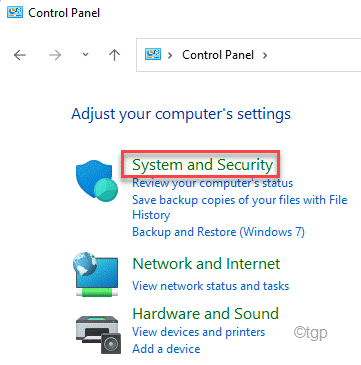
4. Затим кликните на „Историја датотека“.
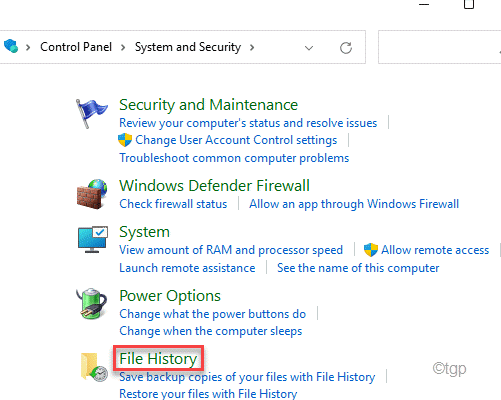
4. У левом окну додирните „Сигурносна копија слике система“.
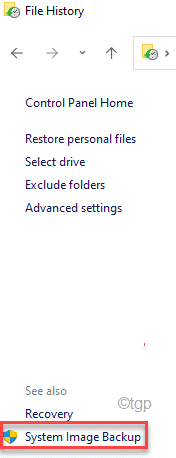
6. Затим на десној страни кликните на „Подесите резервну копију”Да бисте подесили резервну копију свог уређаја.
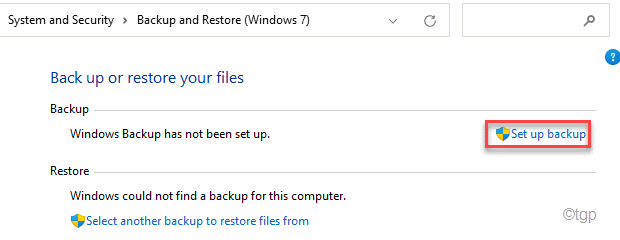
7. Сада ћете видети листу погона на вашем систему са „Слободан простор‘, ‘Укупна површина‘.
8. У зависности од слободног простора који имате, изаберите диск јединицу за креирање датотеке резервне копије слике система. Затим додирните „Следећи”Да наставите даље.
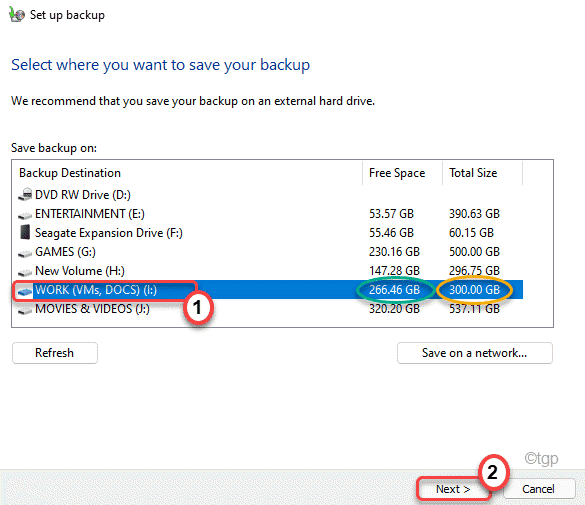
9. На следећем екрану ћете имати две различите опције. Су -
Нека Виндовс изабере (препоручено) - Ова опција је пожељна ако желите само да направите резервну копију слике система.
Пусти ме да изаберем - Одабиром ове опције можете ручно одабрати датотеке за сигурносну копију.
10. Дакле, изаберите „Нека Виндовс изабере (препоручено)" опција. Затим кликните на „Следећи“.
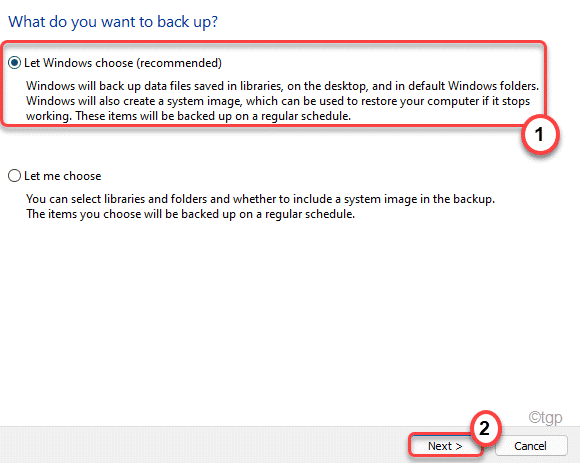
11. На крају кликните на „Сачувајте поставке и покрените сигурносну копију”Да бисте започели креирање слике система.

Сада ће Виндовс створити нову резервну копију слике система на вашем рачунару. Овај процес може потрајати и можете га пустити да ради у позадини.
Када завршите, затворите прозор контролне табле.
То је то! На овај начин можете лако да направите резервну копију слике система и сачувате је за даљу употребу.


